Ciri-ciri Windows adalah ciri baru yang diperkenalkan dengan Windows 10. Ciri sorotan, apabila dihidupkan, memaparkan gambar laman utama Bing terkini sebagai latar belakang skrin kunci Windows 10 anda. Ciri sorotan juga boleh dikonfigurasi untuk memaparkan gambar dari kategori tertentu dengan mengklik Saya mahu lebih atau Bukan pilihan peminat pada skrin kunci.
Ciri sorotan Windows boleh dihidupkan atau dimatikan di bawah bahagian peribadi pada apl Tetapan. Dengan kata lain, untuk menjadikan ciri sorotan, anda perlu klik kanan pada desktop, klik Peribadikan, klik Skrin kunci, dan kemudian pilih perhatian Windows dari menu lungsur.

Pada masa-masa, menurut beberapa pengguna Windows 10, ciri perhatian Windows hilang dari bahagian pemperibadian Tetapan tanpa sebab tertentu. Jika anda tidak dapat melihat pilihan spotlight Windows di bawah seksyen skrin kunci aplikasi Tetapan, anda boleh mencuba kaedah berikut untuk memulihkan ciri sorotan Windows yang hilang.
Kaedah 1 dari 5
Pastikan anda menjalankan pembangun Windows 10 terkini
Adalah penting untuk memastikan bahawa anda menjalankan Windows 10 dengan kemas kini terkini kerana ciri sorotan Windows tidak hadir dalam binaan yang dikeluarkan sebelum kemas kini Windows 10 November atau Threshold 2. Sila rujuk kepada kami bagaimana untuk menyemak sama ada anda telah memasang kemas kini November atau Threshold 2 dan teruskan lagi jika anda pasti bahawa kemas kini November dipasang. Pastikan OS membina bilangan 10586 atau lebih tinggi.
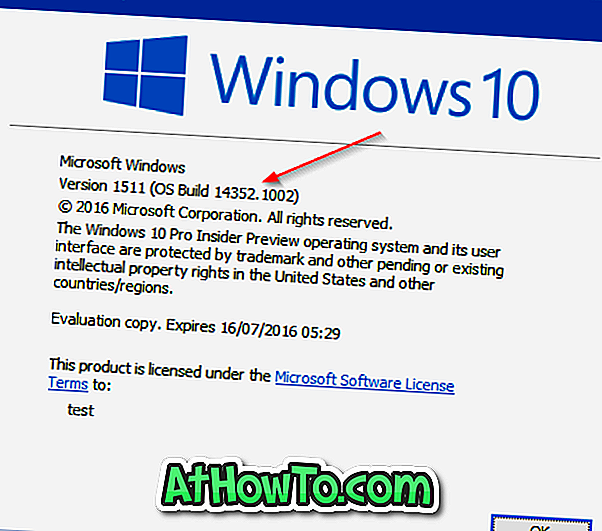
Kaedah 2 dari 5
Keluarkan aplikasi dari skrin kunci
Langkah 1: Klik kanan pada desktop, klik Peribadikan untuk membuka seksyen Peribadi di Tetapan.
Langkah 2: Klik skrin Kunci . Di bawah Pilih apl untuk menunjukkan seksyen status cepat, klik pada aplikasi pertama dan pilih Tiada untuk mengalih keluarnya dari skrin kunci. Seperti ini, anda perlu mengklik setiap dan setiap aplikasi dalam senarai dan pilih Tiada untuk mengalih keluar semua aplikasi dari skrin kunci.
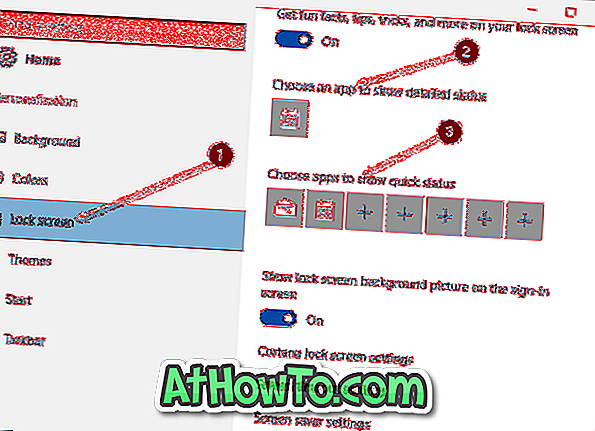
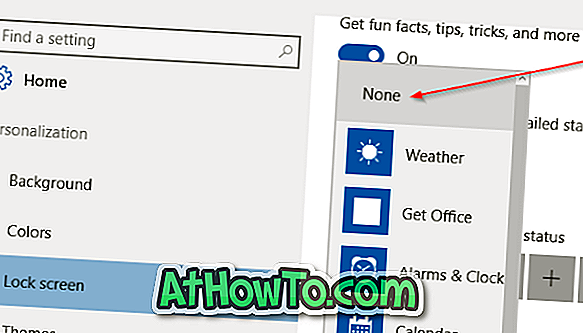
Langkah 3: Seterusnya, klik pada aplikasi di bawah Pilih aplikasi untuk menunjukkan bahagian status terperinci dan kemudian pilih Tiada untuk mengalih keluar yang sama dari skrin kunci.
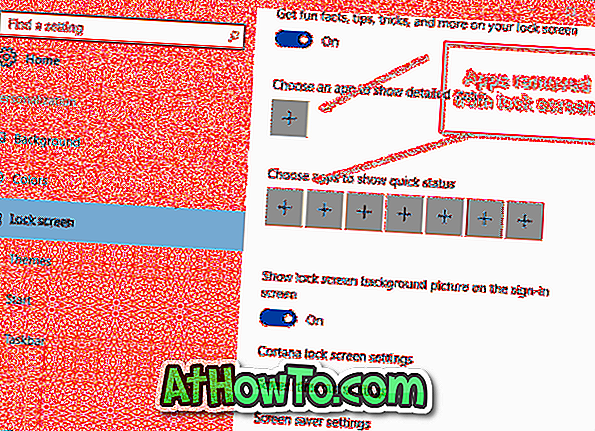
Langkah 4: Tutup semua aplikasi yang sedang berjalan, log keluar dan log masuk. Navigasi ke Kunci tetapan skrin dalam aplikasi Tetapan. Ciri pencahayaan Windows mesti tersedia sekarang.
Anda kini boleh menambah aplikasi ke skrin kunci dengan mengklik ikon ditambah dan kemudian memilih aplikasi yang anda mahu tunjukkan status cepat pada skrin kunci. Begitu juga, anda juga boleh menambah satu aplikasi untuk menunjukkan status terperinci pada skrin kunci.
Kaedah 3 dari 5
Lumpuhkan "Paparkan gambar latar belakang Windows pada skrin log masuk" pilihan
PENTING: Kami mengesyorkan anda mematikan "Tunjukkan gambar latar belakang Windows pada skrin log masuk" pilihan hanya selepas anda mengalih keluar semua aplikasi dari skrin kunci dengan mengikuti arahan dalam Kaedah 1.
Langkah 1: Sekali lagi, klik kanan pada desktop, klik Peribadikan untuk membuka Tetapan, dan kemudian klik Kunci skrin untuk membuka tetapan skrin kunci.
Langkah 2: Tatal ke bawah untuk melihat Paparkan gambar latar belakang Windows pada skrin log masuk . Matikan pilihan.
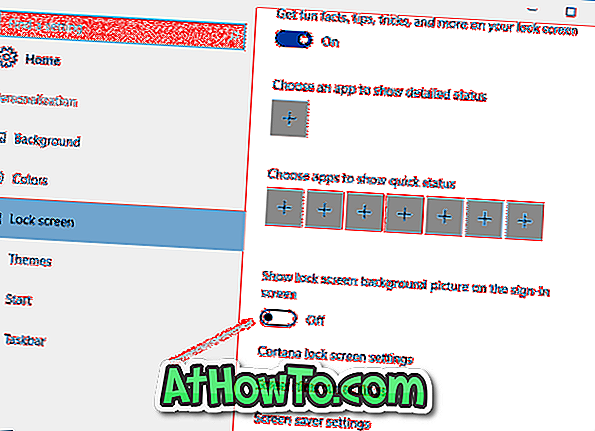
Keluar dan log masuk. Ciri sorotan Windows perlu disediakan sekarang.
Apabila lampu sorot Windows tersedia, anda boleh menghidupkan semula "Tunjukkan gambar latar belakang Windows pada skrin log masuk" pilihan sekali lagi.
Kaedah 4 dari 5
Matikan kunci PIN
Bagi sesetengah pengguna, mematikan kunci PIN membolehkan ciri spotlight Windows. Sudah tentu, anda boleh melangkau kaedah ini jika anda belum menghidupkan ciri kunci PIN.
Sila rujuk kepada kami cara menggunakan tanda masuk PIN ke panduan Windows 10 untuk arahan terperinci.
Kaedah 5 dari 5
Keluarkan Cortana dari skrin Kunci
Dalam pembaruan Ulang Tahun Windows 10, terdapat pilihan untuk menambah dan menggunakan Cortana dari skrin kunci. Jika penyelesaian di atas tidak membantu anda, keluarkan Cortana dari skrin Kunci untuk memastikan sama ada kerja-kerja Windows dijalankan. Inilah caranya:
Langkah 1: Klik kanan pada desktop, klik Peribadikan, dan kemudian klik Kunci skrin untuk melihat tetapannya.
Langkah 2: Klik pautan berlabel tetapan skrin kunci Cortana .
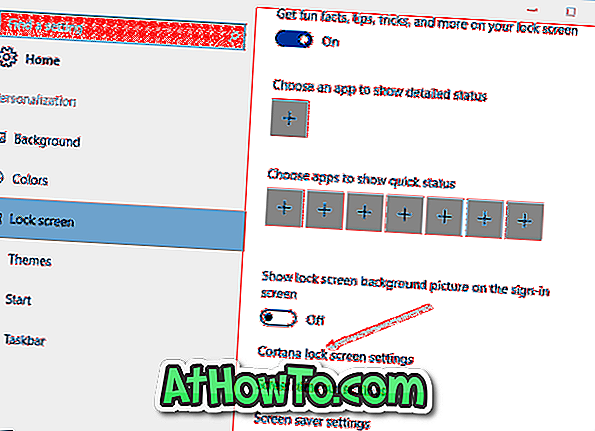
Langkah 3: Matikan pilihan yang dilabel Gunakan Cortana walaupun peranti saya dikunci untuk mengalih keluar Cortana dari skrin kunci.
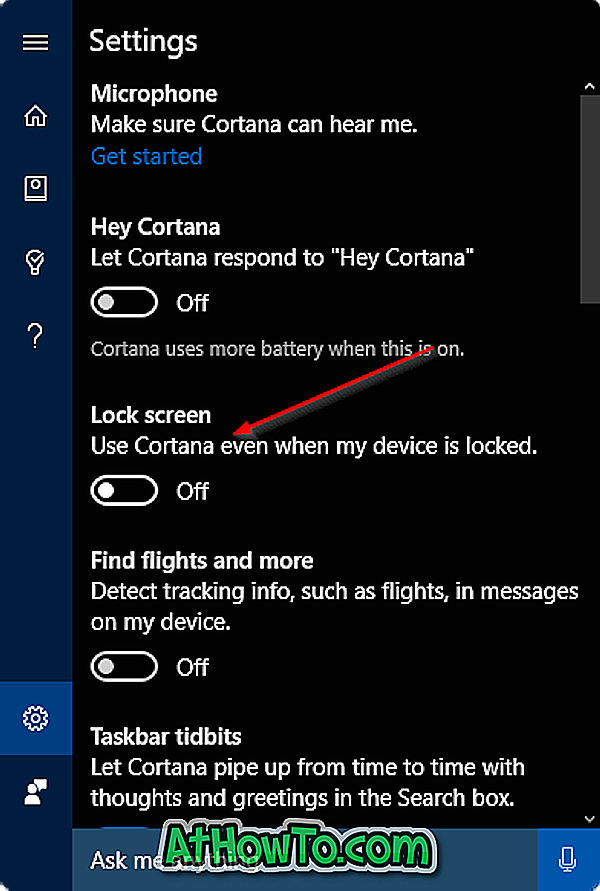
Periksa apakah perhatian Windows muncul dan berfungsi dengan ketiadaan Cortana. Anda boleh menambah Cortana kembali ke skrin kunci kemudian dengan mengikuti langkah yang disebutkan di atas.
Anda mungkin juga suka membaca cara kami untuk memuat turun panduan gambar lampu suluh Windows.














